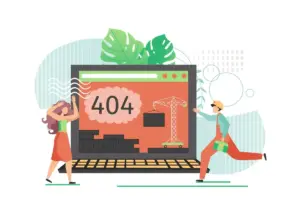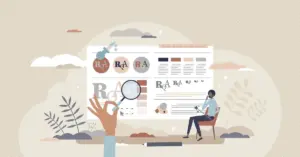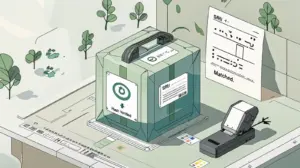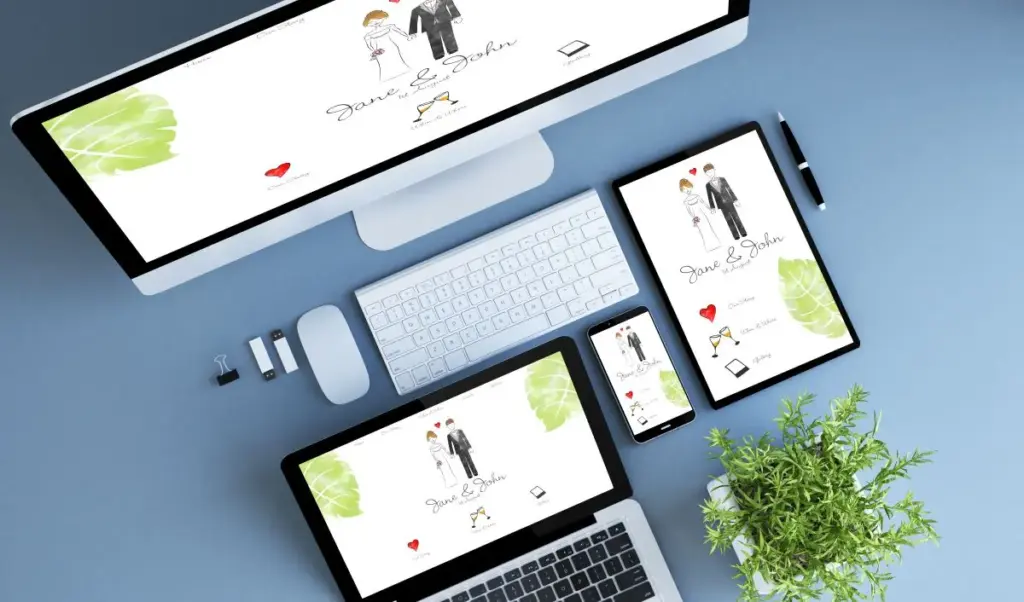
在切版的時候,設計師或前端工程師最怕遇到的一幕,就是原本在桌機版看起來整齊又漂亮的表格,一到手機版就整個「爆版」。字被擠到看不清楚、畫面被撐到需要左右滑動,甚至直接破壞了整體排版。這不只是視覺上的問題,還會讓使用者體驗大打折扣。對客戶來說,表格明明是用來呈現資訊的,結果變成誰也看不懂的一團亂。
為什麼表格在手機上容易爆版?
從前端切版的角度來看,<table> 本身就是一個「固定結構」的元素,它的欄位會根據內容撐開,沒有自動換行或縮排的彈性。當表格裡塞了太多欄位、文字過長,或是設計稿沒考慮到行動版的斷點規劃,手機小螢幕就無法正常容納,直接導致「爆版」。
另外,工程實務上也常見 路徑設定錯誤 造成排版跑掉,例如 CSS 或 JS 沒有正確載入,就可能讓整個畫面看起來崩壞。如果你有遇過這種情況,可以參考我們另一篇文章 👉 Laravel 網站破版怎麼辦?CSS 與 JS 路徑錯誤完整解決辦法,裡面有更完整的解法。
這樣的問題不只影響設計呈現,更牽涉到 SEO。Google 在行動優先索引(Mobile-First Indexing)時,會直接以手機版作為主要排名依據。如果表格內容在手機端難以閱讀,使用者快速關閉頁面,跳出率一高,就會讓網站排名和信任度一起被拉低。
解法一:橫向滑動設計
最直覺的處理方式,就是讓表格在手機版「可以左右滑動」。
這樣能保留完整的表格結構,不需要刪減資訊,用戶只要手指滑動就能看到全部欄位。
.table-wrapper {
overflow-x: auto;
-webkit-overflow-scrolling: touch; /* 提升 iOS 裝置滑動體驗 */
}
.table-wrapper table {
width: 100%;
border-collapse: collapse;
white-space: nowrap; /* 避免換行造成排版跑掉 */
}
HTML 使用方式:
<div class="table-wrapper">
<table>
<tr>
<th>產品名稱</th>
<th>規格</th>
<th>價格</th>
<th>庫存</th>
</tr>
<tr>
<td>商品 A</td>
<td>500ml</td>
<td>$200</td>
<td>有貨</td>
</tr>
</table>
</div>
👉 這種方式能快速止血,但也有缺點:當表格欄位非常多時,用戶還是得滑很久才能看完所有資訊,對閱讀效率會有影響。
解法二:卡片式 RWD 設計
如果表格是網站的核心資訊(例如商品規格、價目表、比較表),單純橫向滑動可能會讓使用者覺得麻煩。
這時候就可以用 卡片式設計,讓表格在手機版自動「拆解」成一張張卡片,欄位名稱與內容對齊,方便使用者上下滑動閱讀。
/* 桌機版維持正常表格 */
.responsive-table {
width: 100%;
border-collapse: collapse;
}
.responsive-table th,
.responsive-table td {
border: 1px solid #ccc;
padding: 8px;
text-align: left;
}
/* 手機版以下改成卡片式 */
@media (max-width: 768px) {
.responsive-table,
.responsive-table thead,
.responsive-table tbody,
.responsive-table th,
.responsive-table td,
.responsive-table tr {
display: block;
}
.responsive-table thead {
display: none; /* 隱藏原本表頭 */
}
.responsive-table tr {
margin-bottom: 15px;
border: 1px solid #ddd;
padding: 10px;
border-radius: 8px;
background: #fafafa;
}
.responsive-table td {
border: none;
position: relative;
padding-left: 50%;
}
.responsive-table td:before {
position: absolute;
top: 8px;
left: 10px;
width: 45%;
font-weight: bold;
white-space: nowrap;
content: attr(data-label); /* 使用 data-label 來顯示欄位名稱 */
}
}
HTML 範例:
<table class="responsive-table">
<thead>
<tr>
<th>產品名稱</th>
<th>規格</th>
<th>價格</th>
<th>庫存</th>
</tr>
</thead>
<tbody>
<tr>
<td data-label="產品名稱">商品 A</td>
<td data-label="規格">500ml</td>
<td data-label="價格">$200</td>
<td data-label="庫存">有貨</td>
</tr>
</tbody>
</table>
👉 這樣切換後,在桌機版看還是標準表格,但到手機版時會變成「卡片式區塊」,用戶滑動就能快速讀懂每筆資料。
如果你對 RWD 的整體規劃還不太熟悉,可以延伸閱讀我們的教學 👉 RWD 是什麼?Google 最愛的行動優先網站設計策略,更全面理解響應式設計的核心。
設計與 SEO 的雙贏
作為設計師或前端工程師,處理表格的 RWD,不只是「畫面好不好看」的問題,更直接影響到使用者體驗與 SEO。
📌 表格設計建議
- 偶爾展示:如果表格只是偶爾展示,資訊不多,可以用 橫向滑動 快速解決。
- 重點資訊:如果表格是網站的 重點資訊(如商品比較、報價表),更建議採用 卡片式 RWD,讓行動端閱讀更順暢。
從 SEO 的角度來說,Google 在行動優先索引(Mobile-First Indexing)時,特別注重「可讀性」與「互動性」。一旦表格在手機版爆版,使用者體驗下降,跳出率就會提高,最終不只設計失分,也會讓排名與轉換率受到影響。
表格設計做對了,不只是排版漂亮,
而是能同時幫客戶爭取更高的流量與轉單。
FAQ 常見問題
你在切版時也常遇到表格在手機版爆版的問題嗎?
或者你有自己獨門的解法?
歡迎在留言和我分享你的做法,
如果你希望網站的 RWD 設計同時兼顧 美感 + SEO 表現,
也可以隨時找我討論。